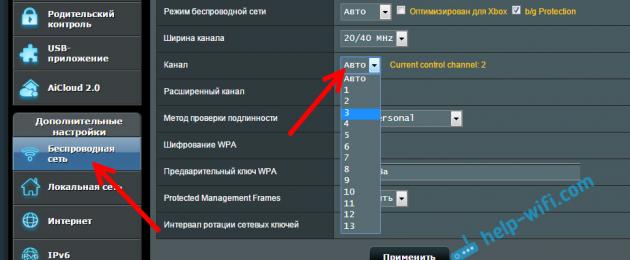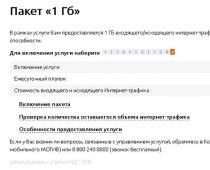Consideremos hoy el problema cuando la red Wi-Fi es inestable y cuando la conexión a la red Wi-Fi se interrumpe periódicamente o se pierde la conexión a Internet. Me parece que esto es incluso peor que cuando Internet no funciona en absoluto. Porque el problema no está claro, todo parece funcionar, pero no como debería, la señal desaparece, los dispositivos se apagan y otros momentos incomprensibles. Lo que pasa es que cuando algo no funciona, al menos está claro dónde buscar una solución, pero en tal situación no hay nada claro.
Qué causa una conexión Wi-Fi inestable:
- Desconexiones periódicas de dispositivos de la red Wi-Fi. O Internet simplemente se interrumpe por un tiempo () y todo vuelve a funcionar. Un problema muy popular que causa muchos inconvenientes. Por ejemplo, una computadora portátil está conectada a una red Wi-Fi e Internet funciona. Pero periódicamente aparece un signo de exclamación amarillo junto al icono de conexión e Internet desaparece. La carga de archivos, etc. se pierde y, como regla general, después de un tiempo se restablece la conexión.
- Los dispositivos no se conectan a la red Wi-Fi la primera vez o no ven la red Wi-Fi.
- La red Wi-Fi desaparece por completo y aparece.
- Velocidad de Internet muy baja a través de la red inalámbrica. (todo está bien por cable).
- Cuando la conexión Wi-Fi solo funciona cerca del enrutador.
- El nivel de la señal de la red inalámbrica cambia constantemente.
Esta, por supuesto, no es la lista completa de problemas asociados con el funcionamiento inestable de las redes inalámbricas. Puede que haya muchos más. Muy a menudo, el Wi-Fi funciona bien durante un tiempo y luego los problemas comienzan y desaparecen nuevamente. También puede notar la aparición de problemas, por ejemplo por las noches o en otros momentos del día.
Si tienes algo similar y parece que tienes conexión a Internet, pero no siempre puedes usarla ( usar sin problemas), entonces ahora intentaremos arreglar todo.
Cambiar el canal de la red inalámbrica cuando el Wi-Fi es inestable
Este es el primer y más importante consejo que definitivamente deberías probar. Sabemos que toda red Wi-Fi opera en algún canal. Si hay muchas de estas redes, comienzan a interferir entre sí y aparecen interferencias. Como resultado, la conexión Wi-Fi es inestable. Bueno, y varios problemas incomprensibles sobre los que escribí anteriormente y que probablemente ya hayas encontrado.
Debe cambiar el canal de la red Wi-Fi en la configuración del enrutador. Escribí en detalle sobre canales, cómo encontrar uno gratuito y cómo cambiar en diferentes modelos de enrutadores en una instrucción separada:
Puedes intentar configurar algún tipo de canal estático. (si tienes Auto), o viceversa, configure Auto si se seleccionó un canal estático. En el artículo vinculado anteriormente, escribí sobre cómo encontrar el canal más libre usando el programa inSSIDer. Puedes usarlo.
Solo necesitas ir a la configuración del enrutador, ir a la pestaña donde configuras la red inalámbrica y en el elemento Canal cambiar el canal. Así es como se ve en los enrutadores Tp-Link:
Y en los enrutadores Asus:

Después de cada cambio de canal, no olvides guarde la configuración y reinicie el enrutador. Asegúrate de probar varias opciones. Debería ayudar.
En cuanto a las interferencias, los electrodomésticos pueden crearlas. No coloque el enrutador cerca de hornos microondas, teléfonos inalámbricos, etc.
Internet se corta a través de Wi-Fi: firmware del enrutador y otros consejos
Casi siempre, estos problemas en la red inalámbrica surgen debido al enrutador. No es raro que esto se deba al firmware. Por lo tanto, recomiendo encarecidamente actualizar el firmware de su enrutador. Tenemos instrucciones en nuestro sitio web para todos los fabricantes populares. He aquí un ejemplo:
También es posible que la red inalámbrica sea inestable debido a algún problemas técnicos con el enrutador. Algo con la propia placa o el adaptador de corriente. Por cierto, son los adaptadores de corriente los que muy a menudo causan este tipo de problemas. El enrutador simplemente no recibe la energía necesaria y hay interrupciones en la conexión, etc. Bueno, cambios fuertes en la fuente de alimentación pueden afectar el funcionamiento del enrutador. Si Internet se corta después de poner algún tipo de carga en el enrutador (vídeos online, juegos, torrents, conexión de nuevos dispositivos, etc.), entonces esto suele deberse a un enrutador económico (no potente).
Necesitar eliminar problemas del lado del ISP. Es muy posible que la conexión esté interrumpida y el enrutador no tenga nada que ver con eso. Es muy fácil de comprobar, simplemente conecta Internet directamente a tu ordenador y comprueba su funcionamiento.
Para muchas personas, la conexión se interrumpe en habitaciones donde la señal de la red Wi-Fi es muy pobre. Cuando, por ejemplo, solo queda una división de la señal de red en el dispositivo.

En tal situación, necesita aumentar el alcance de su red Wi-Fi. Tenemos un artículo sobre este tema :. O instalar. Después de esto, los problemas con las interrupciones de Internet deberían desaparecer.
Y si tus dispositivos en casa encuentran muchas redes disponibles que operan a una frecuencia de 2,4 GHz (como probablemente sea su red), y cambiar de canal, e incluso cambiar de enrutador no produce resultados, y la red Wi-Fi es muy inestable, entonces este problema se puede resolver comprando un enrutador que admita el funcionamiento a una frecuencia de 5 GHz. Esta frecuencia es prácticamente gratuita. Solo conozco un caso en el que había muchas redes inalámbricas en la casa y era simplemente imposible usar Wi-Fi hasta que cambiaron a la frecuencia de 5 GHz.
Si Internet desaparece en una sola computadora portátil
Y, por supuesto, no es raro que todos los dispositivos se conecten y funcionen con una red inalámbrica sin problemas ni desconexiones, pero un dispositivo sigue desconectándose, perdiendo conexión, etc. No es difícil adivinar que la mayoría de las veces este dispositivo se llama computadora portátil y se ejecuta en Windows.
En tales casos, es imperativo actualizar el controlador del adaptador inalámbrico. Escribí cómo hacer esto. Es posible que el problema esté en el hardware. Y aparece muy a menudo después de desmontar el portátil (limpiar el polvo). ¿Porqué es eso? Durante el montaje, la antena integrada en el portátil suele sufrir daños. Estos son los problemas al trabajar con redes Wi-Fi. Muy a menudo, después de esto, Internet solo funciona cerca del enrutador.
Actualización: cambiar las propiedades de la red Wi-Fi
Abra Centro de redes y recursos compartidos y haga clic en su red Wi-Fi. En la nueva ventana, haga clic en el botón "Propiedades de la red inalámbrica" y marque la casilla junto a "Conectarse incluso si la red no transmite su nombre (SSID)". Haga clic en Aceptar.

Si no ayuda y el Wi-Fi continúa fallando, en la misma ventana, en la pestaña "Seguridad", puede hacer clic en el botón "Configuración avanzada" y marcar la casilla junto a "Habilitar el modo de compatibilidad para esto". red con el Estándar Federal de Procesamiento de Información (FIPS) )".

Puede reiniciar su computadora. Gracias a Alejandro por este consejo. Lo sugirió en los comentarios de este artículo.
Estos son los consejos: si tienes información interesante sobre este tema, experiencia personal, escribe en los comentarios. Puedes hacer preguntas allí, ¡definitivamente responderé!
El sistema operativo Android, al ser el más popular en el mercado mundial de dispositivos portátiles, tiene un gran inconveniente: la corta duración de la batería. Y aunque Google está intentando corregir la situación publicando periódicamente actualizaciones y actualizaciones, el problema sigue sin resolverse. La glotonería de Android se ha convertido en la comidilla de la ciudad. Una de las razones del rápido agotamiento de la batería es el módulo Wi-Fi habilitado. El caso es que en las últimas versiones del sistema operativo, a partir de 4.3, los desarrolladores lo han configurado para que el Wi-Fi se encienda automáticamente, incluso si está apagado.
Uno de los objetivos de esta decisión fue el deseo de mejorar el funcionamiento del sistema de localización global, proporcionando una determinación más precisa de la ubicación del usuario en función de las señales de los puntos de acceso inalámbrico. ¿Es posible desactivar esta función si no está dispuesto a sacrificar el rendimiento de la batería?
Configuración de Wi-Fi
- En su dispositivo Android, vaya a Configuración -;
- Haga clic en el icono "Wi-Fi", después de lo cual verá una lista de redes disponibles;
- Presione el botón de menú y seleccione “Funciones adicionales”;
- Busque el elemento de menú "Buscar siempre redes". Es él quien es responsable de esta desgracia;
- Desmarquelo.

Después de estas simples manipulaciones, el Wi-Fi se apagará y los recursos de la batería del dispositivo no se consumirán para una búsqueda constante. Si necesita nuevamente una ubicación más precisa, vuelva a activar "Buscar siempre redes".
Resolviendo posibles problemas
¿Pero también sucede que apagaste todas las funciones posibles que requieren Wi-Fi, pero aún así se enciende solo? Muchos usuarios encuentran un problema similar. ¿Como lidiar con?
El caso es que sin darte cuenta es posible que hayas instalado una aplicación que constantemente te pide que enciendas el módulo Wi-Fi. Consulta la lista de todos los instalados, para esto:
- Vaya a Configuración - Aplicaciones - Terceros;
- Consulte la lista de programas instalados, elimine los que le parezcan sospechosos e innecesarios.

Además, se observa un mayor consumo de aplicaciones maliciosas. Para identificarlos puedes instalar uno de Play Store, por ejemplo, Doctor Web, CM Security, Avast, ESET Mobile Security y otros. Escanee su dispositivo y elimine cualquier malware detectado. En casos extremos, tendrás que realizar un restablecimiento de fábrica.

Wi-Fi es una tecnología que permite que los dispositivos electrónicos transmitan datos o se conecten a Internet de forma inalámbrica. Hoy en día, el uso de Wi-Fi se está volviendo muy común y podemos ver esta tecnología siendo utilizada por una amplia gama de dispositivos como teléfonos inteligentes, tabletas, videoconsolas, televisores inteligentes, etc.
Sin embargo, esta tecnología tiene una serie de limitaciones. En primer lugar, no es tan segura como una conexión por cable, pero esto se soluciona mediante el uso de cifrado de acceso protegido (WPA2), que ayuda a evitar el acceso no autorizado a la red. Si no tiene conocimientos suficientes para configurar una red doméstica o de oficina, es mejor confiar este asunto a profesionales. Simplemente complete el formulario en http://kompom.kiev.ua/ y la configuración se realizará de manera rápida y eficiente.
Otro problema: la conexión Wi-Fi se corta periódicamente. Por lo general, cuando no hay actividad, el teléfono o la tableta pierde la conexión con el enrutador Wi-Fi y no ve la red hasta que se reinicia el Wi-Fi en el dispositivo móvil. Puede haber varias razones por las que se pierde la conexión Wi-Fi, en este artículo veremos varias opciones para solucionar el problema cuando Android pierde la red Wi-Fi.
Si tiene el problema de que Wi-Fi se apaga en su dispositivo Android, pruebe las siguientes opciones de configuración y podrá conectar su dispositivo de forma inalámbrica sin muchos problemas.
Desbordamiento de la red wifi
La mayor interferencia a la señal Wi-Fi proviene de las redes inalámbricas vecinas. El problema es que la mayoría de los dispositivos Wi-Fi funcionan en la banda ya ocupada de 2,4 GHz y la alta densidad de señales pueden interferir entre sí, reduciendo la velocidad y el rendimiento de las redes.
Solución: Utilice un enrutador de doble banda que pueda funcionar en 2,4 GHz y 5 GHz simultáneamente. La banda de frecuencia de 2,4 GHz será compatible con la mayoría de los dispositivos, pero sólo tiene tres canales que no se superponen. Por otro lado, 5 GHz tiene 23 canales que no se superponen, lo que aumenta la probabilidad de que no haya interferencias en esta banda. Si su enrutador puede funcionar en la banda de 5 GHz, utilícelo para resolver el problema de congestión de su red Wi-Fi.
Configurar un canal Wi-Fi

La banda Wi-Fi de 2,4 GHz tiene 11 canales y cada uno de ellos está separado entre sí por una banda de 5 MHz y tiene un ancho de 20 a 22 MHz. Esto significa que cada canal se superpondrá a los canales adyacentes en 10 MHz y esto se conoce como canales superpuestos.
Solución: En el caso de los canales 1, 6 y 11 no habrá superposición que cause interferencias, ya que no son canales superpuestos. Para trabajar en estos canales, los usuarios deberán ingresar a la configuración del enrutador y buscar una configuración llamada "Canal" o "Canal inalámbrico". En el menú desplegable, debe seleccionar el número de canal deseado.
La mayoría de los fabricantes recurren a varios métodos para aumentar la duración de la batería. Los usuarios de teléfonos inteligentes Android se ven obligados a habilitar funciones de ahorro de energía en sus dispositivos. Una de esas funciones es apagar el Wi-Fi cuando el teléfono está inactivo o cuando el dispositivo tiene poca batería. Estas funciones de Wi-Fi en modo de suspensión crean problemas al conectarse a la red según sea necesario.

Solución: Simplemente configure los ajustes de su dispositivo Android y asegúrese de tener siempre Wi-Fi encendido, incluso cuando su dispositivo no esté en uso. Para hacer esto en dispositivos con Android 2.3 Gingerbread y superior, debe hacer lo siguiente. Vaya al menú Configuración - Red inalámbrica— Wi-Fi y seleccione Avanzado — Wi-Fi en modo de suspensión no seleccione "No apagar".
En aquellos dispositivos que ejecutan Android 4.0 ICS y superior, vaya a Configuración - Wi-Fi, seleccione Avanzado y configure la opción Wi-Fi durante la suspensión en "Siempre".
Cambiar servidores DNS
Cambiar los servidores DNS puede resolver el problema de Wi-Fi cuando desaparece la red de Internet del teléfono. Vaya a Configuración - Wi-Fi y active Wi-Fi. Si es una red conocida, tendrás que "olvidarla" y luego conectarte nuevamente. Cuando vea la ventana de ingreso de contraseña, haga clic en Opciones adicionales y seleccione "Estático" en la configuración de IP en el menú desplegable. Luego, desplácese hacia abajo e ingrese la dirección IP del servidor DNS que desea usar en el campo DNS1 y DNS2. Ahora ingresa tu contraseña de Wi-Fi y conéctate a la red.
Restablecer la configuración de fábrica
Si ninguno de estos métodos funciona, reinicia tu dispositivo Android. Si luego tiene problemas en los que pierde la conexión Wi-Fi, entonces podría ser un problema de hardware. Es posible que tengas que llevar el dispositivo a un centro de servicio para solucionar el problema.
Hemos analizado los motivos más comunes de desconexión de Wi-Fi que ocurren en dispositivos Android. Esperamos que esto ayude a resolver el problema y le permita configurar una conexión Wi-Fi estable. Además, preste atención a las aplicaciones especializadas, ya que en la tienda Google Play hay muchas aplicaciones cuyo uso ayudará a garantizar una conexión confiable. Algunos de ellos son Wi-Fi Fixer, Fix My Wi-Fi, Wi-Fi Analyzer y otros.
Compró una computadora portátil, un teléfono o una tableta. Se selecciona específicamente un dispositivo portátil para acceder a Internet a través de Wi-Fi en cualquier ubicación accesible. Sin embargo, surge una dificultad inesperada: por alguna razón la conexión desaparece repentinamente. ¿Cuál es la razón? Vamos a resolverlo.
Una desconexión brusca y repentina de la red inalámbrica puede ocurrir por varias razones. Se presentan a continuación:
- La cobertura wifi puede desaparecer debido a que una de las funciones de cualquier dispositivo moderno, ya sea un portátil, una tableta o un teléfono, es ahorrar batería.
- Una razón importante puede ser la presencia de una señal de Wi-Fi débil.
- Otra razón son las fallas inesperadas del controlador, incluido el controlador responsable del funcionamiento de alta calidad de la red inalámbrica.
Sin embargo, cualesquiera que sean las razones por las que se apaga el Wi-Fi, todas son bastante fáciles de solucionar. Solo es importante poder realizar los ajustes necesarios o reinstalar el controlador. En este caso, es mejor descargar el controlador desde el sitio web oficial del fabricante; de lo contrario, pueden ocurrir problemas graves con el funcionamiento de Wi-Fi. Hablemos de soluciones a problemas con más detalle.
¿Qué hacer si hay una señal débil o fuentes de interferencias fuertes?
Este factor es un motivo bastante común de desconexión de la conexión Wi-Fi. No hace falta decir que esta cobertura se basa en señales de radio que pueden ser sacudidas. Vale la pena decir directamente sobre el nivel de la señal que no siempre es estable. Está influenciado por varios factores, el más importante de los cuales es el voltaje en la red eléctrica. Una amplia variedad de dispositivos eléctricos participan en la creación de interferencias, que a veces pueden ser tan fuertes que impiden que la señal Wi-Fi se propague.
La presencia de objetos metálicos entre el dispositivo portátil y el enrutador puede resultar aún más perturbadora. Si la computadora portátil está ubicada a una distancia bastante grande del punto de propagación de la señal, puede desaparecer periódicamente. Por lo tanto, el Wi-Fi se apaga. Como ya se señaló, la señal no es estable.
Cuando se coloca una computadora portátil, un teléfono o una tableta cerca del enrutador, las vibraciones son imperceptibles, pero al alejarse comienzan a ser más pronunciadas y, finalmente, la conexión Wi-Fi se interrumpe. Los teléfonos móviles o los hornos microondas tienen un impacto especialmente negativo en las comunicaciones. Puede solucionar el problema acercando la computadora portátil al enrutador inalámbrico.
Problemas causados por el ahorro de batería
 Como sabes, una de las funciones fundamentales de cualquier portátil, tableta y teléfono es la duración de la batería, que se consigue mediante un ahorro de batería de alta calidad. En este sentido, los desarrolladores han creado un programa especial que permite ahorrar energía y que apaga automáticamente los módulos que no se han utilizado durante mucho tiempo.
Como sabes, una de las funciones fundamentales de cualquier portátil, tableta y teléfono es la duración de la batería, que se consigue mediante un ahorro de batería de alta calidad. En este sentido, los desarrolladores han creado un programa especial que permite ahorrar energía y que apaga automáticamente los módulos que no se han utilizado durante mucho tiempo.
Lo mismo se aplica al adaptador Wi-Fi. Es muy posible que se apague espontáneamente si no está en uso. Sin embargo, sucede que el programa tiene ciertos fallos y, como consecuencia de una conexión Wi-Fi inestable, el adaptador se apaga después de un cierto período de tiempo, independientemente de si se necesita o no la conexión a Internet en ese momento.
Puede resolver el problema descrito desactivando la opción mencionada. Para hacer esto, debes prestar atención al ícono de batería en la esquina inferior derecha de la pantalla. Una vez seleccionado, deberás ir a “Parámetros adicionales de recarga de batería”, y luego configurar el plan de recarga óptimo. Aquí es muy posible experimentar hasta encontrar el plan óptimo.
Finalmente, debes seleccionar el ícono “Editar”. Aparece la ventana Modos de ahorro de energía. Aquí debe configurar el rendimiento máximo tanto cuando funciona con batería como cuando funciona desde la red. Por lo tanto, la desactivación automática del adaptador Wi-Fi quedará inactiva. Como resultado, el Wi-Fi no desaparecerá repentinamente.
Sin embargo, ¿qué pasa si todo el trabajo se ha realizado correctamente, pero la conexión Wi-Fi sigue desconectándose? Esto significa que el propio sistema operativo tiene configuración de ahorro de energía. Puede desactivar esta función utilizando el Centro de redes inalámbricas y recursos compartidos. Todo lo que necesitas hacer es hacer clic derecho en el icono "Wi-Fi". Luego debe seleccionar el subelemento emergente requerido: "Cambiar parámetros". Aquí debe encontrar el acceso directo a la conexión inalámbrica y hacer clic derecho sobre él. En “Propiedades” debes seleccionar “Red”. Luego debes ir a “Configuración” y seleccionar “Administración de energía”. Aquí debes desmarcar la casilla “Permitir que un dispositivo se apague para ahorrar energía”.
Con el desarrollo de las tecnologías de la información, se ha vuelto difícil imaginar la vida de una persona moderna sin Internet y, en particular, una red inalámbrica, gracias a la cual siempre permanece conectado y tiene la capacidad de resolver rápidamente todo tipo de problemas. Es por eso que una pérdida repentina de conexión pone nervioso y estresado al usuario por temor a perderse algo importante. Este artículo analizará todas las posibles razones por las que la conexión Wi-Fi de su teléfono se apaga y proporcionará formas de resolverlas.
Causas de los problemas
En la mayoría de los casos, los problemas para conectarse a una red inalámbrica pueden deberse a los siguientes motivos:
- errores en la configuración de la red Wi-Fi;
- mal funcionamiento del enrutador;
- programas de terceros descargados al teléfono;
- Software de baja calidad.
Para resolver el problema, es necesario diagnosticar correctamente la fuente de su aparición. En muchos casos, esto se puede hacer de forma independiente, sin la ayuda de especialistas. Puede solucionar problemas utilizando las recomendaciones a continuación, que se brindan para cualquier sistema operativo de teléfono. A veces, Internet puede funcionar de forma lenta y deficiente debido a la congestión de la red, ya que hay demasiados dispositivos conectados.

Errores en la configuración del enrutador
El primer paso es comprobar si hay errores en la configuración del enrutador. Para hacer esto, debe iniciar sesión en el panel de control abriéndolo a través de un navegador. La dirección para ingresar a la configuración, así como la contraseña y el inicio de sesión necesarios, generalmente se indican en la carcasa del enrutador. De forma predeterminada, la dirección local del enrutador es "192.168.1.1", el nombre de usuario y la contraseña son los mismos: "admin".
Después de obtener acceso a los parámetros de configuración, debe verificarlos:
- la inclusión de un servidor DHCP, que se encarga de obtener automáticamente una dirección IP;
- el ancho del canal (conformación) se configura automáticamente, puede ser de 5 a 40 MHz;
- la selección de canales también se realiza automáticamente;
- la velocidad de transferencia de datos debe establecerse en el máximo de los valores presentados;
- La elección de la región rara vez es la fuente del problema, por lo que es mejor no cambiarla;
- Configuraciones de seguridad.
Puede descargar el archivo con el software en el sitio web oficial del fabricante del dispositivo. Para actualizar el enrutador, debe ir a la sección "Herramientas del sistema" y a la categoría "Actualización de firmware". Después de eso, deberá especificar la ruta al archivo de firmware y actualizarlo.
Mal funcionamiento del enrutador
Si la configuración del enrutador no ayudó a determinar por qué Wi-Fi dejó de funcionar, debe verificar si hay problemas en el dispositivo.
El correcto funcionamiento del enrutador se indica mediante indicadores luminosos:
- El indicador de encendido indica que el enrutador está conectado a la red eléctrica. Siempre debería estar encendido. El color de la luz de fondo puede variar según el modelo de enrutador.
- El indicador del sistema muestra información sobre el correcto funcionamiento del dispositivo. Debería parpadear constantemente.
- El indicador WAN muestra el acceso a Internet por cable.
- El indicador WLAN indica que la red Wi-Fi está activa.
- Los indicadores de conexión LAN muestran conexiones locales al enrutador que no afectan el funcionamiento de Wi-Fi.

Operación del enrutador
Si el indicador WLAN no está encendido o parpadea, debes verificar si la distribución de la red inalámbrica está deshabilitada: muchos enrutadores tienen un botón para limitar los métodos utilizados para conectarse a Internet.
El problema también puede estar directamente en la conexión del enrutador a Internet: el indicador WAN no se enciende. Estos pueden ser problemas por parte del proveedor, que se pueden verificar fácilmente conectando el cable de red a la computadora. Si el indicador no se enciende incluso cuando el cable está conectado, lo más probable es que el puerto WAN del enrutador o el cable en sí esté roto y deba comunicarse con un especialista.
En situaciones en las que la conexión a Internet es deficiente, puede reiniciar el enrutador usando el botón de encendido o desconectarse de la red. También es posible una avería técnica del dispositivo, en cuyo caso deberá ponerse en contacto con un servicio de reparación o comprar uno nuevo.
Disponibilidad de programas de terceros.
Otra razón por la que desaparece la red inalámbrica del teléfono es que el dispositivo está infectado con virus. Para eliminarlo es necesario instalar un antivirus y, si está presente, eliminar el malware. Vale la pena entender que el software antivirus también es externo y puede interferir con el funcionamiento normal de Wi-Fi.
A menudo sucede que hay programas instalados en tu teléfono que bloquean la conexión Wi-Fi. Uno de ellos es un programa especial que le permite ahorrar energía de la batería. El principio de su funcionamiento es apagar automáticamente los módulos no utilizados, pero a veces hay fallas y el adaptador Wi-Fi se apaga incluso cuando se usa Internet. Este problema puede estar indicado por el hecho de que la conexión Wi-Fi del teléfono falla constantemente. Para solucionarlo, es necesario desactivar o desinstalar el programa mencionado.
Software de baja calidad
Algunos usuarios se enfrentan al hecho de que su teléfono deja de ver posibles redes Wi-Fi para conectarse. El problema puede deberse a un software sin licencia instalado o a un cambio en la configuración de fábrica. En tal situación, deberá restablecer la configuración actual o reinstalar el software.
En teléfonos cuyos fabricantes son más responsables de la calidad del software y, en consecuencia, de la imagen de la marca, esto rara vez sucede. Por eso debes prestar especial atención a la hora de elegir la marca del smartphone.
Los problemas con su teléfono y las redes conectadas a él a menudo pueden resolverse por su cuenta. Sin embargo, no debe intentar resolver problemas internos sin experiencia, ya que la intervención física puede dañar el dispositivo. Si la información presentada en este artículo no ayuda, debe comunicarse con especialistas de los centros de diagnóstico.
- En contacto con 0
- Google+ 0
- DE ACUERDO 0
- Facebook 0